Як використовувати countif із символами підстановки в google таблицях
Ви можете використовувати такі формули в Google Таблицях, щоб використовувати символи узагальнення з функцією COUNTIF:
Формула 1: COUNTIF з одним шаблоном підстановки
= COUNTIF ( A2:A11 , " *string* " )
Ця конкретна формула підраховує кількість комірок у діапазоні A2:A11 , які містять «рядок» будь-де в комірці.
Формула 2: COUNTIF з кількома символами підстановки
=COUNTIFS( A2:A11 , " *string1* " , B2:B11 , " *string2* " )
Ця конкретна формула підраховує кількість клітинок, де A2:A11 містить «рядок1», а B2:B11 містить «рядок2».
Наведені нижче приклади показують, як використовувати кожну формулу на практиці.
Приклад 1: COUNTIF із символом підстановки
Ми можемо використати таку формулу, щоб підрахувати кількість комірок у стовпці A, які містять «avs» будь-де в клітинці:
=COUNTIF( A2:A11 , " *avs* " )
На наступному знімку екрана показано, як використовувати цю формулу на практиці:
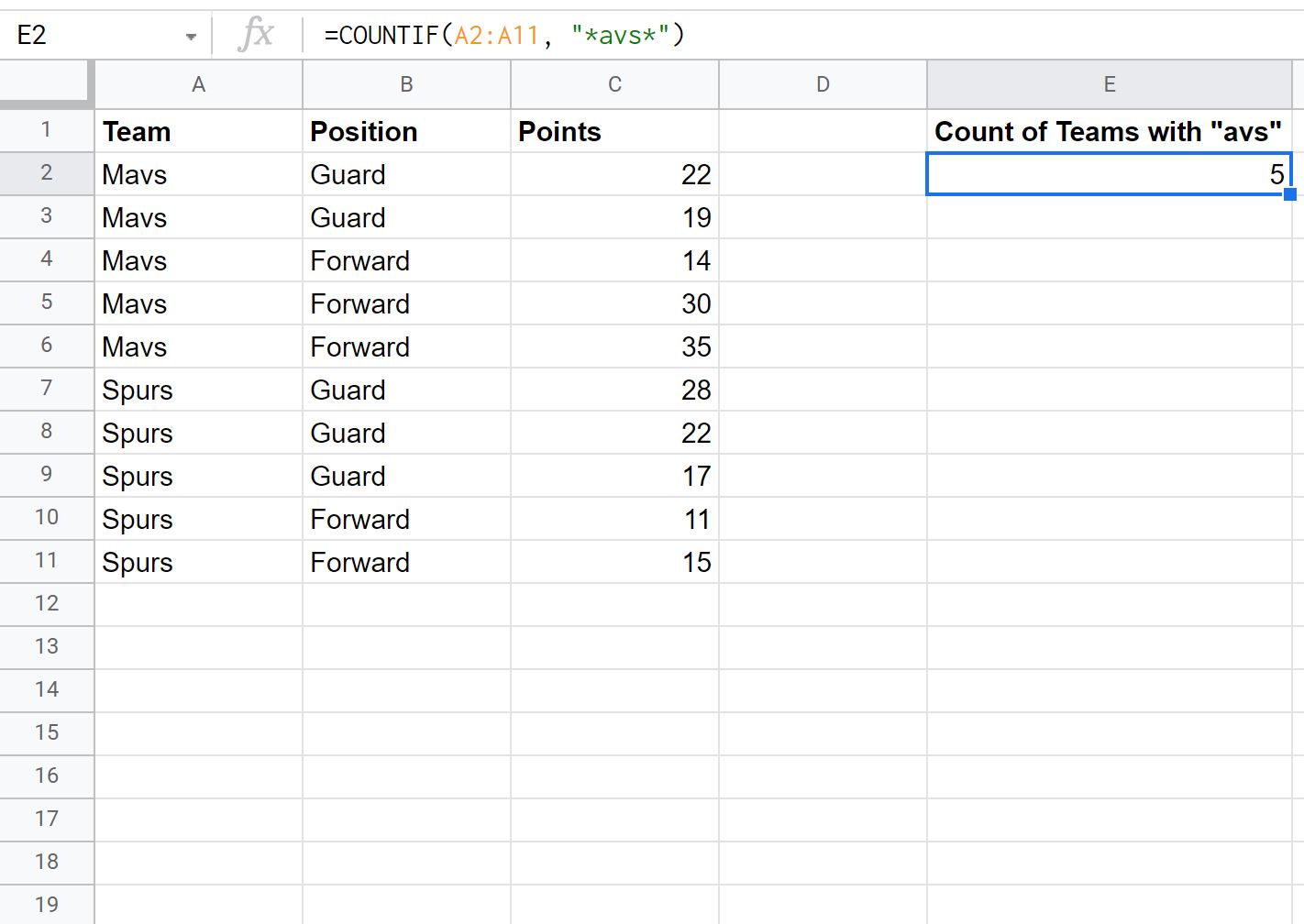
З результату ми бачимо, що в стовпці A є 5 комірок, які містять «avs» в імені.
Приклад 2: COUNTIF із кількома символами підстановки
Ми можемо використати таку формулу, щоб підрахувати кількість рядків, де A2:A11 містить «avs», а B2:B11 містить «Gua»:
= COUNTIFS ( A2:A11 , " *avs* " , B2:B11 , " *Gua* " )
На наступному знімку екрана показано, як використовувати цю формулу на практиці:
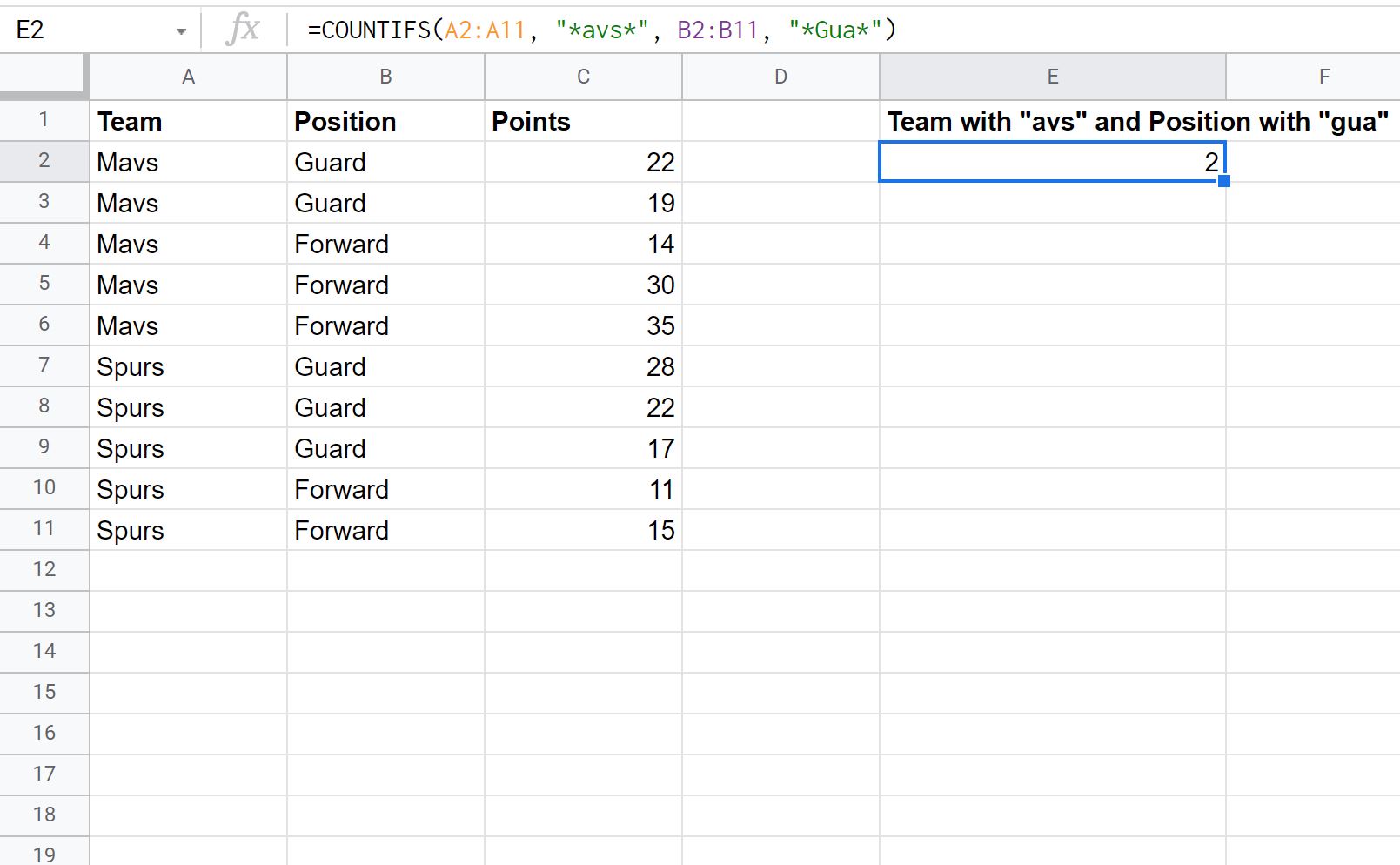
З результату ми бачимо, що є 2 рядки, де team містить “avs”, а position містить “Gua” десь у клітинці.
Додаткові ресурси
У наведених нижче посібниках пояснюється, як виконувати інші типові дії в Google Таблицях.
Як використовувати COUNTIF з OR у Google Таблицях
Як використовувати COUNTIF з іншого аркуша в Google Таблицях
Як використовувати COUNTIFS із діапазоном дат у Google Таблицях